为了防止局域网中的用户随意修改服务器系统中的共享资源,网络管理员往往会在服务器系统中对目标共享资源进行共享访问权限设置操作或其他一些安全设置操作,并且还可能对共享资源所在的文件夹做好定期备份操作;用户日后登录到服务器系统中后,就能轻松访问到其中的共享资源,从而可以大大地提高工作效率。可是,在实际访问共享资源的过程中,不少朋友总是抱怨说在访问服务器系统中的目标共享资源时,那些被错误删除或修改的共享文件不能象本地回收站那样被正常还原;如果网络管理员简单地通过服务器系统自带的数据还原功能将其恢复的话,又可能导致某些访问用户的共享内容返回到数据备份之前的状态,显然简单地对误删除的共享内容进行还原也是不可取的。事实上,在安装了Windows Server 2008系统的服务器环境中,我们可以巧妙地利用该系统不断强化的卷影拷贝功能,来实现随心所欲地数据恢复操作,最终让Windows Server 2008共享资源能够"时光倒流"。
实现思路
尽管Windows Server 2003服务器系统已经具有了卷影拷贝功能,不过该功能在Windows Server 2008系统环境得到了显著强化,合理地借用卷影拷贝功能我们可以为服务器中的目标共享文件夹创建即时点副本,日后一旦发生共享资源被用户误删除或误修改现象时,我们可以尝试访问对应时间点的共享文件夹副本,来将特定时间点的共享内容恢复到误删除或误修改操作之前的状态。当然,要想正确使用卷影拷贝功能,我们既要在Windows Server 2008服务器系统中安装、配置好该功能,又要在局域网工作站系统中安装合适的客户端程序。
在服务器系统中配置、安装好卷影拷贝功能后,我们必须记得在共享文件夹状态正常的时候及时创建好即时点副本,以后遇到目标共享内容被意外修改或删除时,局域网用户只需要在客户端系统打开共享文件夹的属性设置对话框,再进入其中的"以前的版本"选项设置页面,选择该页面中列出的某个时间点卷影副本,***单击"还原"按钮就可以让目标共享资源实现"时光倒流"了。当然,在创建即时点卷影副本时,我们必须选择好时间点,尽量在目标共享文件夹每次发生重大变化时创建一次卷影副本,而不能频繁创建卷影副本,否则我们日后很难准确、快速地选择到合适的时间点进行数据恢复。
#p#
实现步骤
要让Windows Server 2008服务器系统中的目标共享文件夹"时光倒流",我们首先需要针对该目标共享文件夹启用卷影拷贝功能,在进行这种操作时,我们必须先以特权账号登录到Windows Server 2008服务器系统桌面,依次单击"开始"/"程序"/"附件"/"Windows资源管理器"命令,在弹出的系统资源管理器窗口中找到保存目标共享文件夹的磁盘分区,同时用鼠标右击该磁盘分区选项,并点选右键菜单中的"属性"选项,进入对应磁盘分区的属性对话框;点选该对话框中的"卷影副本"选项卡,进入如图1所示的选项设置界面,从中将保存目标共享文件夹的磁盘卷选中,再单击对应界面中的"启用"按钮,当系统屏幕上出现一个如图2所示的提示对话框时,单击该对话框中的"是"按钮,那样一来Windows Server 2008服务器系统就能自动按照默认设置启用好目标共享文件夹的卷影拷贝功能了。

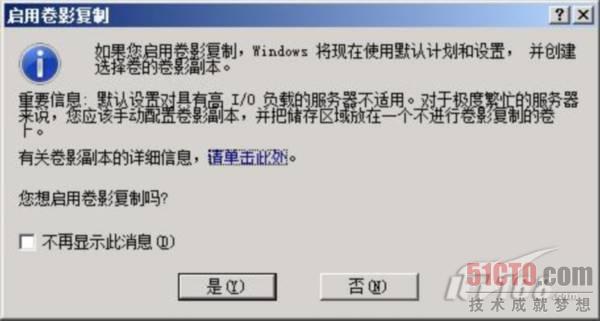
为了能够对目标共享文件夹真正实现"时光倒流",我们在启用好目标共享文件夹的卷影拷贝功能后,我们还必须在服务器系统中对该功能进行一下适当的参数设置操作。在设置卷影拷贝功能时,我们可以用鼠标右键单击"计算机"窗口中的目标磁盘分区图标,执行快捷菜单中的"属性"命令,进入该磁盘分区的属性窗口,点选其中的"卷影副本"选项卡,在其后出现的选项设置页面中选择启用了卷影拷贝功能的目标磁盘分区,再点选"设置"按钮,这时屏幕上会出现一个如图3所示的设置窗口,我们可以在这里对运行计划参数、***值参数、存储区域参数等进行有针对性设置。
在默认状态下,Windows Server 2008服务器系统每天会自动约定,在上午7点钟和中午12点钟对共享文件夹所在的磁盘分区执行即时点卷影副本创建操作,也就是服务器系统每天会自动对目标共享文件夹创建两个即时点备份文件;如果我们认为该创建时间不符合自己的实际工作要求时,可以直接在图3所示设置窗口的"计划"位置处单击"计划"按钮,随后服务器系统会自动打开计划设置对话框,在其中我们只要依照实际情况来随意定义创建即时点卷影副本的操作时间,比方说如果目标共享资源的内容变化不太频繁时,我们只要设置一天创建一次即时点卷影副本就可以了。

如果Windows Server 2008服务器系统所在主机的硬盘空间资源比较紧张时,我们可以在图3所示设置窗口的"***值"位置处,指定系统用于保存目标共享资源即时点卷影副本的***空间量,Windows Server 2008服务器系统默认会将该数值设置成保存共享资源的指定磁盘分区空间的10%,也就是说如果共享资源所在的磁盘分区空间为20G大小时,那么服务器系统只会自动分配2G大小的空间保存即时点卷影副本;当然如果目标共享文件夹与对应的即时点卷影副本不是保存在相同的磁盘分区中时,那么我们此时就可以将"***值"参数设置为专门用于存储即时点卷影副本的整个磁盘卷空间大小。
此外,Windows Server 2008服务器系统在缺省状态下会自动将即时点卷影副本保存在与目标共享资源相同的磁盘分区中,很显然这不利于连续保存多个即时点卷影副本;为此,我们可以在图3所示设置窗口的"存储区域"位置处,自行调整即时点卷影副本的存储位置,尽量让其不和目标共享文件夹保存在相同的磁盘分区中;不过,我们只有在任何一个即时点卷影副本都还没有成功创建好的时候,才可以对它的存储位置进行调整;如果已经有即时点卷影副本存在时,我们应该先将目标磁盘分区中的所有即时点卷影副本全部删除掉,之后才可以修改即时点卷影副本的存储位置。在确认上面的各项参数都设置正确后,再单击图3所示设置窗口中的"确定"按钮完成卷影副本设置任务。
在Windows Server 2008服务器系统中完成好卷影拷贝功能的启用、配置操作后,局域网中的任意一位用户就可以在本地客户端系统打开服务器主机中的目标共享文件夹属性设置对话框,再进入其中的"以前的版本"选项设置页面,从中找到合适的即时点卷影副本选项,再单击"确定"按钮就能将误修改或误删除的目标共享资源恢复到自己想要的那个时间点状态了,这样就能真正实现"时光倒流"的目的了。
当然,有的时候在Windows Server 2008服务器系统中完成好卷影拷贝功能的启用、配置操作后,我们从局域网的普通工作站中打开服务器系统中的目标共享文件夹属性设置对话框时,仍然找不到"以前的版本"选项卡,出现这种情况时,我们还需要在局域网工作站系统中安装一下卷影拷贝功能的客户端控制程序,我们可以通过网上邻居窗口,从Windows Server 2008服务器系统中的"Windows\System32\clients\twclient\x86"文件夹窗口中,将"twcli32.msi"控制程序拷贝到本地工作站硬盘中,之后用鼠标双击该控制程序进行常规安装。一般来说,如果局域网中的普通工作站中已经安装了Windows XP SP2以上版本的系统时,那么我们就不需要在工作站本地安装"twcli32.msi"控制程序了,毕竟这些操作系统已经将卷影拷贝客户端控制程序集成在其中了。
一旦我们能够从客户端系统正常看到"以前的版本"选项功能时,我们就可以在对应的功能页面中,来实现共享资源的"时光倒流"目的了;例如,要是我们想把某个共享文件夹恢复到误删除操作发生之前的某一个时间点状态时,只要先从局域网工作站中打开服务器系统的目标共享文件夹属性设置对话框,单击该对话框中的"以前的版本"选项卡,并在对应选项设置页面的版本列表中选择一个适当的即时点选项(我们可以通过点击"查看"按钮,来选择合适的即时点),***点选"还原"按钮,就能将目标共享文件夹中的数据内容恢复到自己想要的正常状态了。
#p#
管理副本
在Windows Server 2008服务器系统工作一段时间之后,我们或许已经在其中创建了很多个即时点卷影副本,为了便于以后可以快速找到误删除操作之前的那个即时点卷影副本,我们必须对服务器系统中的每一个即时点卷影副本进行合适的管理操作。在管理即时点卷影副本时,我们只要按照下面的步骤来进行就可以了:
首先打开Windows Server 2008服务器系统桌面中的"开始"菜单,从中依次点选"程序"、"服务器管理器"选项,打开对应系统的服务器管理器窗口,用鼠标展开左侧列表窗格中的"配置"分支选项,再从该分支选项下面点选磁盘管理项目;
其次用鼠标右击被选中的磁盘管理项目,再从其后出现的右键菜单中依次单击"所有任务"、"配置卷影副本"命令,此时系统屏幕上将会出现一个如图4所示的设置窗口,我们可以在该设置窗口中依照实际情况来将那些比较陈旧的即时点卷影副本删除掉,也可以重新创建一个新的即时点卷影副本,甚至还能将某个目标磁盘卷恢复到一个指定即时点卷影副本上。只是我们需要提醒各位朋友注意的是,在还原某个目标磁盘卷时,我们必须要非常慎重,毕竟这种操作不能被撤消。

#p#
实战技巧
在让Windows Server 2008共享资源"时光倒流"的过程中,我们可以有许多技巧可以利用,这样不但能够保证服务器系统中目标共享资源的安全性,而且还能提高数据恢复的效率:
1、Windows Server 2008系统允许每一个磁盘分区最多只能存储64个即时点卷影副本,因此在实际创建卷影副本的过程中,一旦我们发现目标磁盘分区中的即时点卷影副本数量已经达到***数值时,必须先将那些过时的即时点卷影副本删除掉,以便腾出适当的空间确保新的即时点卷影副本可以成功创建,而且这种删除操作是一次性的,日后往往无法被恢复。
2、Windows Server 2008系统只能在NTFS磁盘分区中,对共享文件夹创建即时点卷影副本,对其他格式磁盘分区中的共享文件夹无法创建即时点卷影副本,因此我们必须将服务器系统中的一些重要资源全部保存到NTFS磁盘分区中;同时需要提醒大家的是,创建即时点卷影副本操作只能针对磁盘分区,而不能针对具体的某一个共享文件夹。
3、为了提高Windows Server 2008服务器系统的运行效率,我们建议各位尽量使用独立的磁盘卷来存储即时点卷影副本,这样可以有效减少服务器系统的I/O工作负荷;此外,用来存储即时点卷影副本的磁盘空间容量至少要大于100M,并且在这种条件下,只能保存一个即时点卷影副本;要是存储区域的空间容量大小确实有限,我们应该能保证该区域可以保存计划之中的所有即时点卷影副本。
4、在删除某个陈旧的即时点卷影副本时,我们应该先将对应即时点卷影副本的任务创建计划删除掉,否则的话会容易导致系统任务计划运行失败的现象;并且,卷影拷贝功能不能正常替代那些常用的数据备份程序,所以我们还应该结合一些专业的数据备份工具来定期对Windows Server 2008服务器系统进行数据备份。
【编辑推荐】
























